win10系统进入安全模式的方法与其他系统略有不同。退出安全模式的方法也不同吗?接下来我们就带着这个问题来看看win10中如何退出安全模式。快来看看吧。
win10如何关闭安全模式?最近有不少网友询问禁用安全模式的详细步骤。事实上,禁用安全模式的方法有很多。我为大家整理了两种win10退出安全模式的方法。有需要的话就来了解一下吧。
win10退出安全模式教程
方法一:系统设置退出安全模式
1、安全模式下按快捷键win+R,打开运行对话框,输入msconfig命令,点击确定
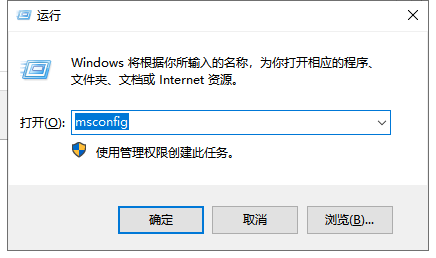
Win10退出安全模式图1
2. 打开系统配置窗口。默认情况下会出现常规窗口。我们切换到启动选项卡,取消选中“安全启动”,单击“确定”,然后重新启动计算机。

win10 图2
方法二:命令退出安全模式
1、使用win+R快捷键打开运行,输入cmd,回车。

Win10退出安全模式图-3
2. 在打开的命令窗口中,输入bcdedit /deletevalue {current} safeboot 命令。可以直接复制,回车,重启电脑即可解除安全模式。

安全模式图4
以上就是win10退出安全模式的图文教程。我希望它能帮助你。
分享到: